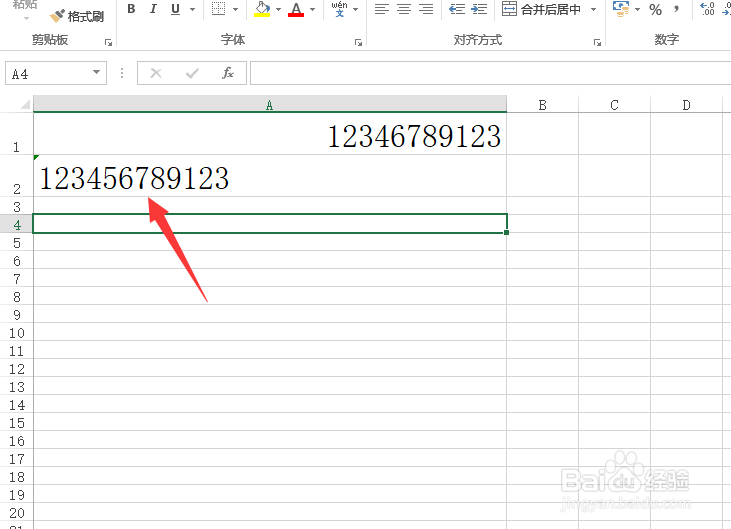Excel输入身份证号显示不正常问题的解决办法
1、如图所示,当我们在Excel中输入身份证的时候,其显示是不正常的。
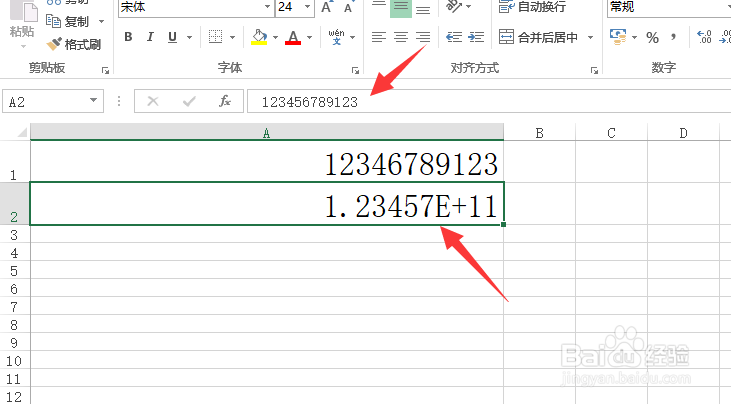
2、对此我们在输入之前,先打开”设置单元格格式“界面。
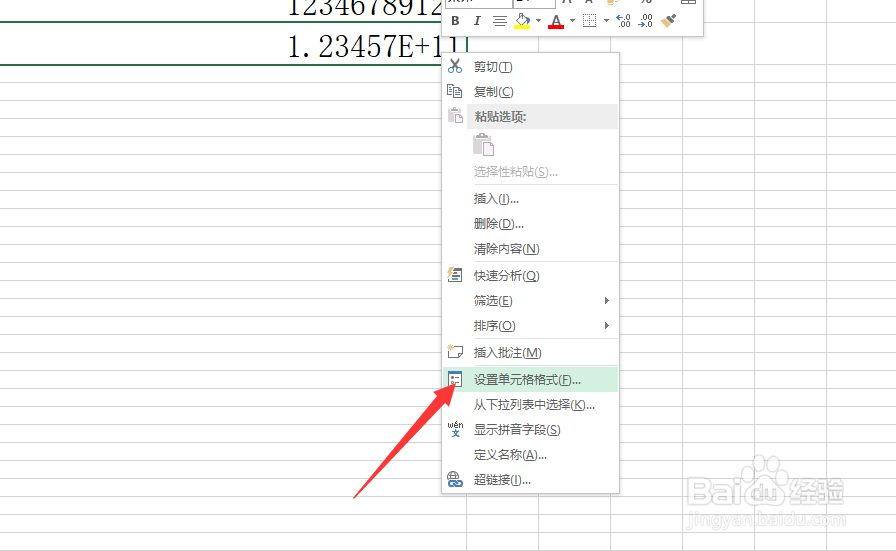
3、其中界面中,切换到”文本“选项,将单元格设置为文本格式。
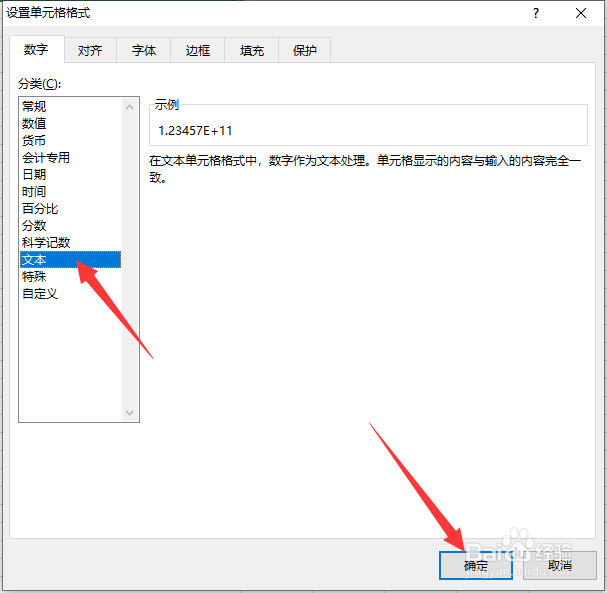
4、然后再输入身份证号,此时就发现可以正常显示了。
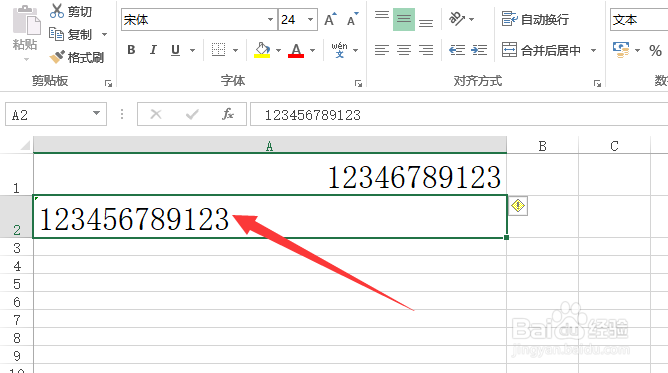
5、当然,我们也可以在输入前先输入一个单引号,再输入数字。
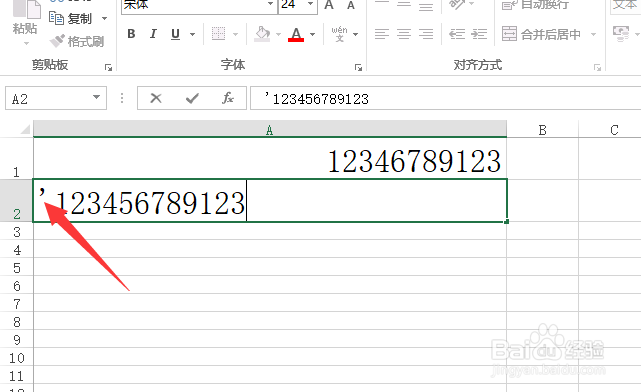
6、如图所示,这样就实现了强制转换功能,将数字转换成文本格式 。
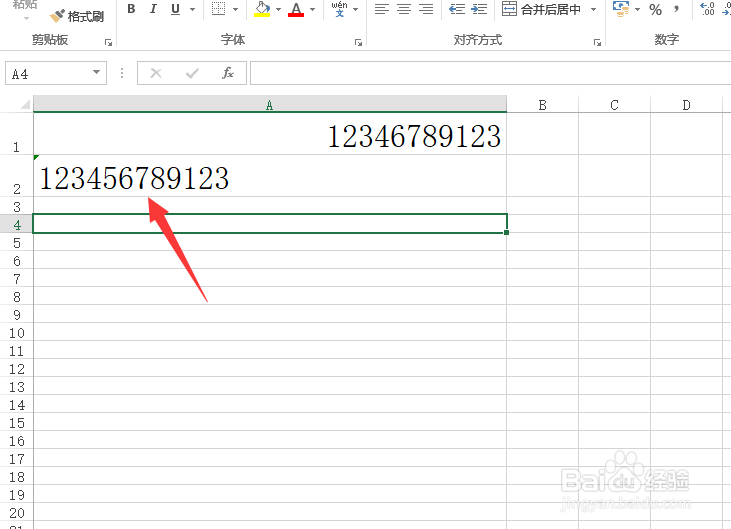
1、如图所示,当我们在Excel中输入身份证的时候,其显示是不正常的。
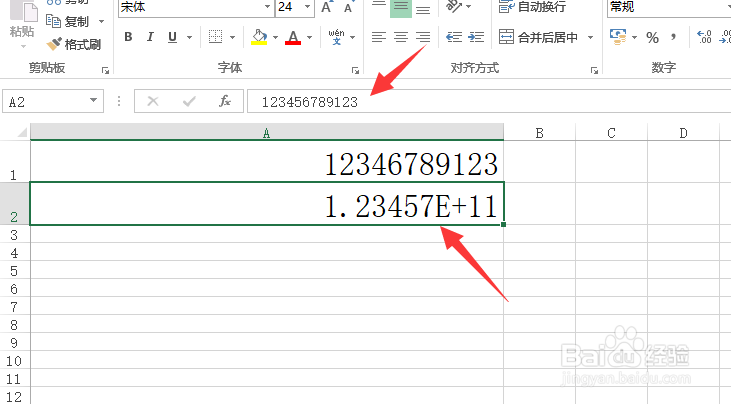
2、对此我们在输入之前,先打开”设置单元格格式“界面。
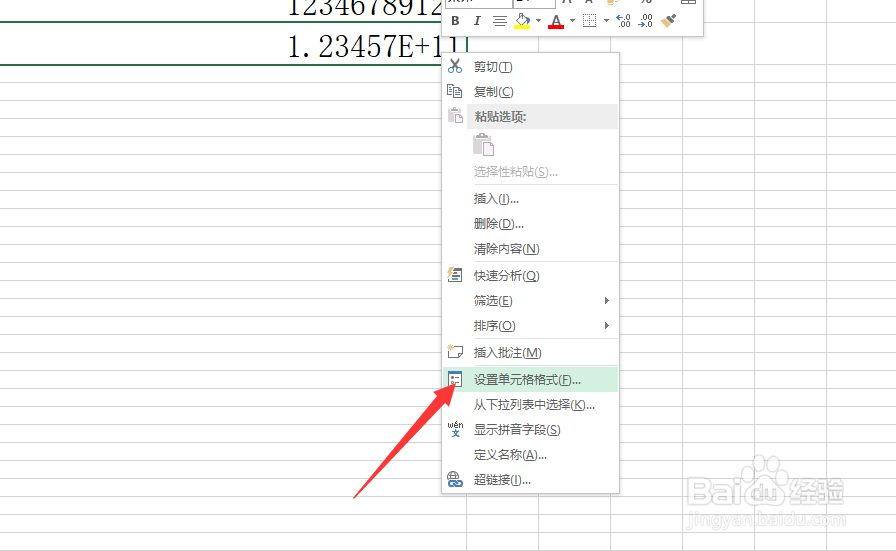
3、其中界面中,切换到”文本“选项,将单元格设置为文本格式。
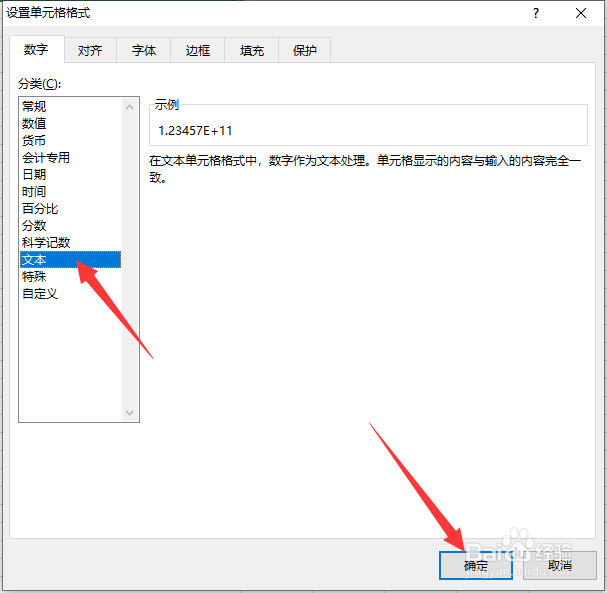
4、然后再输入身份证号,此时就发现可以正常显示了。
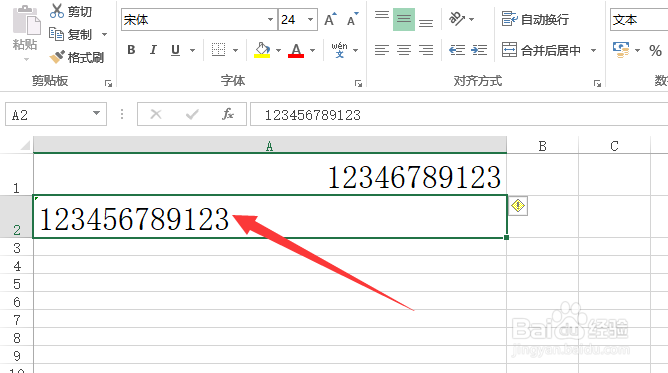
5、当然,我们也可以在输入前先输入一个单引号,再输入数字。
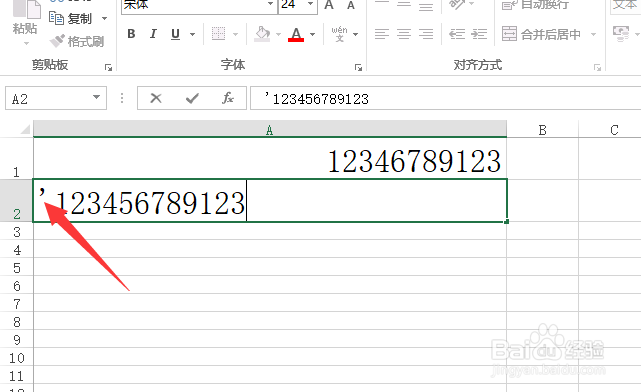
6、如图所示,这样就实现了强制转换功能,将数字转换成文本格式 。